AirPrintプリンタからプリントできない場合、手順を追えば解決するぞ。確認すべき点や注意点をしっかり把握すれば問題なくプリント出来るようになる。
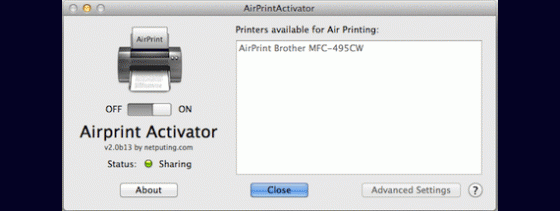
プリントできない場合、または「AirPrint プリンタが見つかりません」というメッセージが表示される場合は、以下の点を確認してみよう。
・iPhone、iPad、または iPod touchでは、デバイスに最新バージョンのiOSが搭載されていること、およびプリント元のAppが最新であることを確認しよう。
・Macの場合は、ソフトウェア・アップデートを使って、OS Xおよび Mac App Store から購入したAppをアップデートしておこう。
・プリンタのメーカーに問い合わせの上、使用しているプリンタモデル用に新しいファームウェアアップデートが提供されていないかご確認しよう。
・AirPrintデバイスはブリッジ経由でネットワークに接続することも、Wi-Fi ネットワークに直接接続することもできるぞ。
・AirPrint対応デバイスでも、Apple AirMac ベースステーションまたは AirMac Time Capsule の USB ポートに接続した場合は、AirPrintを使うことはないのだ。AirPrint対応プリンタでワイヤレスプリントするには、Wi-Fi ネットワークに直接接続するか、ベースステーションの Ethernet LAN ポートに接続しよう。
・プリンタの電源を入れた後すぐにはプリントせずに、しばらく時間をおいてからプリントしよう。プリンタによっては、電源投入後、ネットワークに接続するまでに1〜2分かかることあるので注意しよう。
 全世界1,000万以上ダウンロード超え!水分補給サポートアプリ最新作『Plant Nanny 2 - 植物ナニー2』が11/1より日本先行配信開始中
全世界1,000万以上ダウンロード超え!水分補給サポートアプリ最新作『Plant Nanny 2 - 植物ナニー2』が11/1より日本先行配信開始中 たこ焼きの洞窟にかき氷の山!散歩を習慣化する惑星探索ゲーム『Walkr』がアップデート配信&6/28までアイテムセール開始!
たこ焼きの洞窟にかき氷の山!散歩を習慣化する惑星探索ゲーム『Walkr』がアップデート配信&6/28までアイテムセール開始! 【まとめ】仮想通貨ビットコインで国内・海外問わず自由に決済や買い物ができる販売サイトを立ち上げる
【まとめ】仮想通貨ビットコインで国内・海外問わず自由に決済や買い物ができる販売サイトを立ち上げる 【初心者】MacでApp のアップデートしたいのにアップデート用のアイコンが表示されない場合は、どうしたらいいの?アップデートできるの?対処法はあるの?
【初心者】MacでApp のアップデートしたいのにアップデート用のアイコンが表示されない場合は、どうしたらいいの?アップデートできるの?対処法はあるの?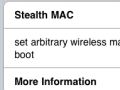 iPhone/touchでMACアドレスを偽装できる「Stealth MAC」
iPhone/touchでMACアドレスを偽装できる「Stealth MAC」 新iPodの新製品発表会レポやレビューをまとめてみた
新iPodの新製品発表会レポやレビューをまとめてみた iPhoneやiPadの表示を直接印刷できるプリンター「EP-804A」
iPhoneやiPadの表示を直接印刷できるプリンター「EP-804A」
